
- •МЕТОДИЧЕСКИЕ РЕКОМЕНДАЦИИ ПО ИЗУЧЕНИЮ ДИСЦИПЛИНЫ
- •ТЕКСТЫ ЛЕКЦИЙ УЧЕБНОЙ ДИСЦИПЛИНЫ «ИНФОРМАТИКА»
- •ПРЕДИСЛОВИЕ
- •РАЗДЕЛ 1. ОСНОВЫ ИНФОРМАТИКИ
- •ТЕМА 1.1. ПРЕДМЕТ «ИНФОРМАТИКА». ИНФОРМАЦИЯ, ИНФОРМАЦИОННЫЕ СИСТЕМЫ И ТЕХНОЛОГИИ
- •1.1.1. ИНФОРМАТИКА — ПРЕДМЕТ И ЗАДАЧИ
- •1.1.2. СТРУКТУРА ИНФОРМАТИКИ
- •1.1.3. ПОНЯТИЕ ИНФОРМАЦИИ
- •1.1.4. ПРОЦЕССЫ СБОРА, ПЕРЕДАЧИ, ОБРАБОТКИ И НАКОПЛЕНИЯ ИНФОРМАЦИИ
- •1.1.5. ИНФОРМАЦИОННЫЕ СИСТЕМЫ И ТЕХНОЛОГИИ
- •ТЕМА 1.2. ТЕХНИЧЕСКИЕ И ПРОГРАММНЫЕ СРЕДСТВА РЕАЛИЗАЦИИ ИНФОРМАЦИОННЫХ ПРОЦЕССОВ
- •1.2.1. НАЗНАЧЕНИЕ ТЕХНИЧЕСКИХ СРЕДСТВ ИНФОРМАЦИОННЫХ СИСТЕМ
- •1.2.2. ТЕНДЕНЦИИ РАЗВИТИЯ ЭВМ
- •1.2.3. АРХИТЕКТУРА ПЕРСОНАЛЬНОГО КОМПЬЮТЕРА
- •1.2.4. ПОНЯТИЕ ПРОГРАММНОГО ОБЕСПЕЧЕНИЯ
- •ТЕМА 1.3. ПРОГРАММНОЕ ОБЕСПЕЧЕНИЕ ПК. ПРОГРАММЫ ПАКЕТА MICROSOFT OFFICE
- •1.3.1. ОПЕРАЦИОННАЯ СИСТЕМА WINDOWS
- •1.3.2. ОРГАНИЗАЦИЯ ДАННЫХ НА МАГНИТНЫХ НОСИТЕЛЯХ
- •1.3.3. ПОЛЬЗОВАТЕЛЬСКИЙ ИНТЕРФЕЙС WINDOWS
- •1.3.4. ИНСТРУМЕНТАРИИ РЕШЕНИЯ ФУНКЦИОНАЛЬНЫХ ЗАДАЧ
- •ТЕМА 1.4. ТЕКСТОВЫЕ РЕДАКТОРЫ. ТЕКСТОВЫЙ ПРОЦЕССОР MS WORD
- •1.4.1. НАЗНАЧЕНИЕ И КЛАССИФИКАЦИЯ ТЕКСТОВЫХ РЕДАКТОРОВ
- •1.4.2. ТЕКСТОВЫЙ РЕДАКТОР WORD
- •1.4.3. РЕДАКТИРОВАНИЕ И ФОРМАТИРОВАНИЕ ТЕКСТА
- •1.4.4. ТАБЛИЦЫ В ТЕКСТОВЫХ ДОКУМЕНТАХ
- •1.4.5. ТЕХНОЛОГИЯ OLE
- •1.4.6. СОЗДАНИЕ И СОХРАНЕНИЕ ДОКУМЕНТА
- •ТЕМА 1.5. ТАБЛИЧНЫЙ ПРОЦЕССОР MS EXCEL
- •1.5.1. НАЗНАЧЕНИЕ ЭЛЕКТРОННЫХ ТАБЛИЦ
- •1.5.2. ОБРАБОТКА ДАННЫХ В EXCEL
- •1.5.3. ВИДЫ ЭКОНОМИЧЕСКОЙ ИНФОРМАЦИИ. СПРАВОЧНЫЕ ТАБЛИЦЫ
- •1.5.4. ГРАФИЧЕСКИЕ ВОЗМОЖНОСТИ EXCEL
- •ТЕМА 1.6. СИСТЕМЫ УПРАВЛЕНИЯ БАЗАМИ ДАННЫХ
- •1.6.1. ОСНОВНЫЕ ПОНЯТИЯ БАЗ ДАННЫХ
- •1.6.2. РАБОТА СО СПИСКАМИ ДАННЫХ В EXCEL
- •ТЕМА 1.7. МЕТОДЫ ЗАЩИТЫ ИНФОРМАЦИИ. ЛОКАЛЬНЫЕ И ГЛОБАЛЬНЫЕ СЕТИ ЭВМ
- •1.7.1. ОСНОВЫ И МЕТОДЫ ЗАЩИТЫ ИНФОРМАЦИИ
- •1.7.2. РЕЗЕРВИРОВАНИЕ ФАЙЛОВ
- •1.7.3. КОМПЬЮТЕРНЫЕ ВИРУСЫ И АНТИВИРУСНЫЕ СРЕДСТВА
- •1.7.4. ВОЗНИКНОВЕНИЕ И НАЗНАЧЕНИЕ КОМПЬЮТЕРНЫХ СЕТЕЙ
- •1.7.5. КЛАССИФИКАЦИЯ КОМПЬЮТЕРНЫХ СЕТЕЙ
- •1.7.6. ХАРАКТЕРИСТИКИ КОММУНИКАЦИОННОЙ СЕТИ
- •1.7.7. СЕТЕВОЕ ПРОГРАММНОЕ ОБЕСПЕЧЕНИЕ
- •1.7.8. ЛОКАЛЬНЫЕ ВЫЧИСЛИТЕЛЬНЫЕ СЕТИ
- •1.7.9. ГЛОБАЛЬНАЯ СЕТЬ ИНТЕРНЕТ
- •РАЗДЕЛ 2. ПРОЕКТИРОВАНИЕ ПРОГРАММНЫХ ПРОДУКТОВ
- •ТЕМА 2.1. АЛГОРИТМИЗАЦИЯ
- •2.1.1. ЭТАПЫ СОЗДАНИЯ ПРОГРАММНОГО ПРОДУКТА
- •2.1.2. СТРУКТУРА ПРОГРАММНЫХ ПРОДУКТОВ
- •2.1.3. ВИДЫ ПРОЕКТИРОВАНИЯ ПРОГРАММНЫХ ПРОДУКТОВ
- •2.1.4. ПОНЯТИЕ АЛГОРИТМА
- •ТЕМА 2.2. ПРОГРАММИРОВАНИЕ
- •2.2.1. ОСНОВЫ ПРОГРАММИРОВАНИЯ НА ЯЗЫКЕ ВЫСОКОГО УРОВНЯ
- •2.2.2. ФОРМЫ ПРЕДСТАВЛЕНИЯ ДАННЫХ В ЭВМ
- •2.2.3. ОСНОВНЫЕ ПОНЯТИЯ ПРОГРАММЫ НА АЛГОРИТМИЧЕСКОМ ЯЗЫКЕ
- •2.2.4. ЯЗЫК ПРОГРАММИРОВАНИЯ VISUAL BASIC
- •2.2.5. ОБЪЕКТЫ, СВОЙСТВА, МЕТОДЫ
- •2.2.6. ВИДЫ И ТИПЫ ДАННЫХ
- •2.2.7. ОПИСАНИЕ ПЕРЕМЕННЫХ
- •2.2.8. ПРОГРАММИРОВАНИЕ ЛИНЕЙНЫХ ПРОЦЕССОВ
- •2.2.9. РАЗВЕТВЛЯЮЩИЕСЯ АЛГОРИТМЫ
- •2.2.10. ПРОГРАММИРОВАНИЕ ЦИКЛИЧЕСКИХ ПРОЦЕССОВ
- •2.2.11. МАССИВЫ
- •2.2.12. ПРОЦЕДУРЫ И ФУНКЦИИ
- •2.2.13. ОТЛАДКА ПРОГРАММ
- •ТЕМА 2.3. VISUAL BASIC FOR APPLICATION
- •2.3.1. VISUAL BASIC В ПРИЛОЖЕНИЯХ WINDOWS
- •2.3.2. СОЗДАНИЕ МАКРОСОВ
- •ГЛОССАРИЙ
ТЕМА 1.6. СИСТЕМЫ УПРАВЛЕНИЯ БАЗАМИ ДАННЫХ
1.6.1.ОСНОВНЫЕ ПОНЯТИЯ БАЗ ДАННЫХ
Âнастоящее время управление организацией, компанией или предприятием немыслимо без обработки информационных данных, которыми владеет это предприятие. При решении экономических, хозяйственных и финансовых задач зачастую приходится обрабатывать большие специфически структурированные и взаимозависимые массивы данных. Такие сложные массивы данных называют базами данных.
База данных (БД) — это поименованная и организованная (структурированная) совокупность взаимосвязанных данных, которые отражают состояние объектов конкретной предметной области
èнаходятся под центральным программным управлением. База данных удерживает такой минимальный излишек информации, который позволяет удовлетворить запросы каждого из многочисленных пользователей.
Предметная область — часть реальной среды, которая отражается и описывается в базе данных.
Создание баз данных и обеспечение доступа к ней пользователей осуществляется с помощью систем управления базами данных.
Система управления базами данных (СУБД) — это комплекс программных и языковых средств, необходимых для создания баз данных, поддержания их в актуальном состоянии и организации поиска в них необходимой информации.
По технологии обработки данных базы данных делятся на централизованные БД и распределенные БД.
Централизованная БД хранится в памяти одной вычислительной системы. Эта вычислительная система может быть компонентом сети ЭВМ. Системы централизованных баз данных с сетевым доступом организуются по двум архитектурам: «файл-сервер» и «клиент-сервер».
Распределенная БД состоит из нескольких частей, которые хранятся в разных ЭВМ вычислительной сети.
Теория управления базами данных как самостоятельная дисциплина начала развиваться приблизительно с начала 50-х годов двадцатого столетия. За это время в ней сложилась определенная система фундаментальных понятий. Приведем некоторые из них.
Объектом называется элемент информационной системы, сведения о котором хранятся в базе данных. Иногда объект также называют сущностью (от англ. entity).
Ïîëå — это элементарная единица логической организации данных, которая соответствует отдельной, неделимой единице информации — реквизиту. Поле может иметь следующие характеристики: имя, тип, длина, точность.
Запись — это совокупность полей, соответствующих логически связанным реквизитам. Структура записи определяется составом и последовательностью входящих в нее полей.
Экземпляр записи — реализация записи, содержащая конкретные значения полей. Ôàéë — это множество одинаковых по структуре экземпляров записей.
Первичный ключ — это одно или несколько полей, однозначно идентифицирующих запись. Если первичный ключ состоит из одного поля, он называется простым, если из нескольких полей — составным ключом. По первичному ключу можно найти один экземпляр записи.
Вторичный ключ — это поле, значение которого может повторяться в нескольких записях. По вторичному ключу можно найти несколько экземпляров записи. Вторичные ключи исполняют роль поисковых или группировочных признаков.
Ядром любой базы данных является модель данных.
Модель данных — совокупность структур данных и операций их обработки.
Âтеории систем управления базами данных выделяют модели трех основных типов: иерархическую, сетевую и реляционную.
Âиерархической модели данных элементы связаны отношениями подчиненности и при этом любой элемент может подчиняться только одному какому-нибудь другому элементу. Такую форму зависимости удобно изображать с помощью древовидного графа.
68
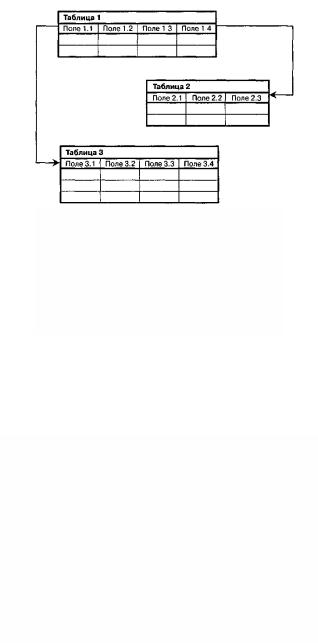
Сетевой подход к организации данных является расширением иерархического. В иерархических структурах запись-потомок должна иметь в точности одного предка; в сетевой структуре данных потомок может иметь любое число предков.
Среди достоинств систем управления данными, основанных на иерархической или сетевой моделях, могут быть названы их компактность и, как правило, высокое быстродействие, а среди недостатков — неуниверсальность, высокая степень зависимости от конкретных данных.
В реляционной модели объекты и взаимосвязи между ними представляются с помощью таблиц.
Информация в реляционных базах данных сохраняется в таблицах, связь между которыми осуществляется путем совпадения значений одного или нескольких полей. В реляционной базе данных каждая таблица должна иметь первичный ключ — поле или комбинацию полей, которые единственным образом идентифицируют каждую строку в таблице.
Предметную область в реляционных моделях данных представляют в виде соответствующего числа таблиц.
Таблицы находятся между собой в соответствующих отношениях (связях). Собственно говоря, термин «реляционная» происходит от английского relation — отношение.
Благодаря своей простоте и естественности представления реляционной модели на ПК она в настоящее время получила наибольшее распространение в системах автоматизированной обработки данных. Одной из самых популярных систем управления базами данных, построенных на основе реляционных моделей, является СУБД Microsoft Access.
69
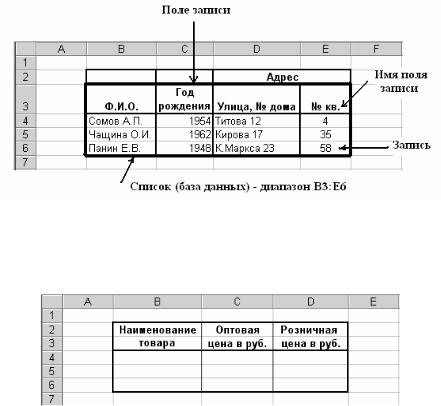
1.6.2. РАБОТА СО СПИСКАМИ ДАННЫХ В EXCEL
При работе с таблицами большую помощь могут оказать содержащиеся в Excel средства работы с базой данных. По сути, таблица в Excel представляет собой однотабличную базу данных. В Excel базы данных называются списками.
Список — это набор строк с постоянным количеством и заголовками столбцов и переменным количеством строк. В каждом столбце должна содержаться однотипная информация, и недопустимы пустые ячейки.
Основными задачами при работе с базами данных являются:
•организация ввода данных;
•просмотр данных;
•сортировка данных;
•фильтрация данных;
•подведение итогов.
Весь инструмент работы со списками (базами данных) в Excel сосредоточен в одном пункте меню — Данные.
Табличный процессор Excel предоставляет пользователю удобное средство упорядочивания (сортировки), поиска (фильтрации) данных списка и создания отчетов на их основе. Сортировка данных может осуществляться в алфавитном, числовом и хронологическом порядке. Фильтрация позволяет осуществлять быстрый поиск и работу с определенными подмножествами данных без их перемещения или сортировки. То есть возможности, которые предоставляет Excel для работы со списками, это есть функции работы с базами данных.
База данных (БД) — это таблица, организованная следующим образом:
•столбец — поле записи;
•первая строка — имена полей;
•остальные строки — записи БД.
Если заголовки граф расположены в нескольких строках электронной таблицы, то в качестве имен полей используется только последняя строка заголовка, именно эта строка и включается в диапазон списка (базы данных). Например, в таблице на рис.6 ячейки B2:E2 не включены в диапазон списка.
Рис.6. Структура списка (базы данных)
Все поля базы данных должны иметь уникальные имена, т.е. не может быть в одной базе данных два поля с одинаковыми именами. Например, в таблице на рис.7 ячейки B3:D3 не могут быть строкой имен полей, так как имена полей в ячейках C3 и D3 совпадают.
Рис.7. Пример неправильного оформления списка
70
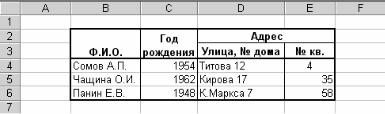
Не рекомендуется объединять ячейки, расположенные в разных строках заголовков граф таблицы (как указано на рис.8), так как имя поля должно занимать только одну ячейку.
Рис.8. Пример неправильного форматирования шапки таблицы(списка
Организация ввода и просмотра данных:
•Новую запись в БД можно ввести обычным образом, введя новую строку таблицы.
•Ввести и просмотреть информацию можно при помощи форм данных. Каждая форма данных настроена на выделенный список и содержит поля для ввода данных во все поля списка. Чтобы вызвать форму данных, нужно выделить диапазон списка и вызвать команду Данные/Форма.
•Задание Критерия в форме позволяет просматривать через окно формы только записи, удовлетворяющие условиям критерия.
Сортировка всех данных списка производится с помощью команды Данные/Сортировка. При выполнении этой команды появляется диалоговое окно, в котором пользователь может выбрать поле, по которому производится сортировка, а также установить для различных полей разные приоритеты (по какому полю сортировать в первую, вторую и в последнюю очередь), выбрать критерии сортировки (по возрастанию или убыванию). Пользователь должен быть внимательным при определении диапазона списка, данные которого необходимо сортировать: сортировать весь список или определенный диапазон списка.
Фильтрация данных. Excel дает возможность выборочно работать с данными, удовлетворяющими определенным условиям. Отфильтровать список — значит, скрыть все строки за исключением тех, которые удовлетворяют заданным условиям отбора. Фильтрация списка дает возможность выводить на экран необходимое подмножество элементов списка. Закончив работу
ñограниченным числом записей, можно снова вывести на экран весь список. Для фильтрации списков Excel предоставляет две команды: Автофильтр è Расширенный фильтр.
Если при обращении к команде Данные/Фильтр в меню выбрать подкоманду Автофильтр, то в метке каждого столбца появляется кнопка окна списка. При раскрытии списка в каком-либо столбце выводится список всех уникальных элементов этого столбца и некоторые критерии отбора (Первые 10, Все, Пустые, Непустые), в том числе пользовательские критерии отбора (Условие). При выборе определенного критерия на экране остаются только те элементы списка, которые соответствуют выбранному критерию.
Примечание: После фильтрации списка в информации, расположенной слева или справа от списка, также будут скрыты те же строки, что и в списке. Поэтому лучше всего другую информацию помещать ниже или выше списка.
Если нужно вывести отфильтрованные строки в другую часть рабочего листа или на другой лист, можно использовать команды Копировать è Вставить èç ìåíþ Правка или команду
Расширенный фильтр.
Команда Данные/Фильтр/Расширенный фильтр предоставляет пользователю более широкие возможности по созданию сложных критериев фильтрации. При работе с расширенным фильтром в специальном диапазоне условий создается критерий по определенным правилам самим пользователем. Результат фильтрации может быть показан на месте исходного списка или скопирован в новое место.
При работе расширенный фильтр опирается на три области. Область данных — база данных или список.
Область критериев поиска (диапазон условий). Диапазон условий должен содержать по крайней мере две строки: строку заголовков полей, которые будут ключевыми при отборе записей, т.е. используются в условиях отбора (для обеспечения точности эти заголовки лучше копировать
71
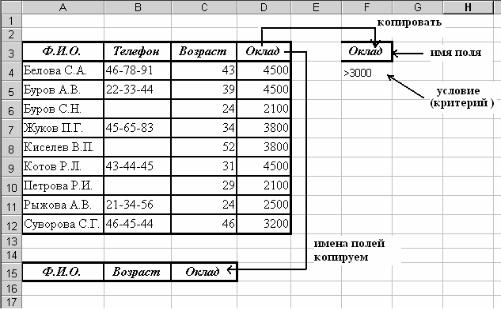
из области данных), и строку (или строки) критериев. При записи критериев нужно соблюдать следующие правила:
•критерии могут содержать константы, операции отношения, формулы;
•в критериях могут применяться шаблоны (символы ? и *);
•условия можно записывать в виде: <знак отношения><значение>. В критериях можно использовать все знаки отношения (>, >=, <, <=, <>), кроме знака = (равно), так как с этого символа в Excel начинаются формулы;
•в диапазоне критериев можно ввести любое количество условий. Если условия находятся
в одной строке, то они считаются соединенными логическим оператором И, если в разных — то логическим оператором ИЛИ.
Целевая область (область вывода). Ее задание необязательно (так как можно оставить результаты отбора на месте). В целевую область копируют имена тех полей записей, которые требуется вывести. Количество и порядок этих полей могут быть любые. Необходимо позаботиться о том, чтобы ниже имен полей в целевой области было достаточно пустых строк для вывода результата.
Ниже приводятся примеры запросов (критериев поиска) для списка (базы данных), представленного на рис.9.
Пример 1. Отобрать записи и вывести фамилию, возраст и оклад тех сотрудников, у кого оклад больше 3000.
В критерий данного примера запишем условие в виде отношения: >3000. Область данных — A3:D12.
Диапазон условий (F3:F4). Целевая область (А15:С15).
Рис.9. Область данных, диапазон условия и область вывода для примера 1
После того, как сформированы все области, выбираем команду Данные/Фильтр/Расширенный фильтр. В появившемся диалоговом окне заполняем все поля, не вводя адреса диапазонов с клавиатуры, а выделяя соответствующие диапазоны на электронной таблице.
Наша задача — научиться правильно записывать критерии поиска. Поэтому в следующих примерах мы разберем, как формируются диапазоны критериев.
72
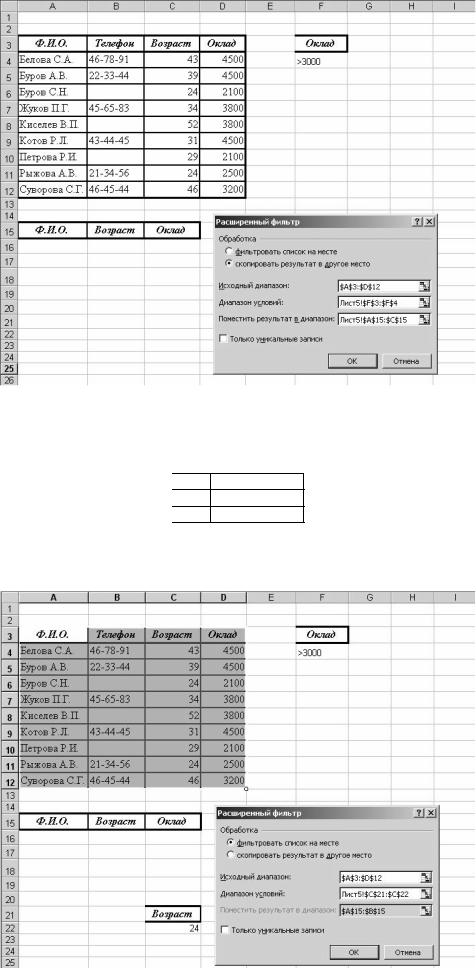
Рис.10. Пример работы с окном Расширенный фильтр
Пример 2. Отобрать записи сотрудников, возраст которых 24 года. В этом условии знак равно не ставится.
Диапазон условий (C21:D22):
C
21Возраст
2224
Для данного запроса список мы отфильтруем на месте.
Чтобы вернуть исходную таблицу после фильтрации на месте, необходимо выбрать команду
Данные/Фильтр/Показать все.
73
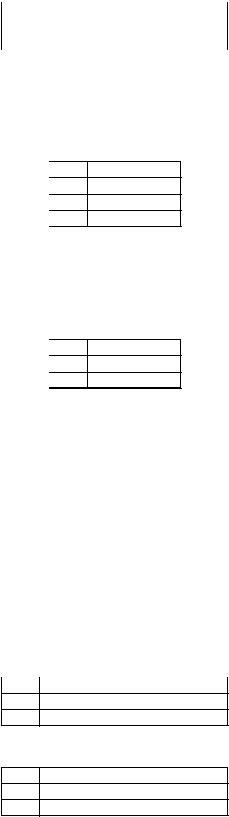
Пример 3. Отобрать записи тех сотрудников, у кого оклад больше 3000 и возраст меньше
35ëåò.
Âэтом примере два условия соединяются логической операцией И (И Оклад>3000, È Возраст<35), следовательно, в диапазоне критерия они располагаются в одной строке.
Диапазон условий — четыре ячейки (C24:D25):
|
C |
D |
24 |
Оклад |
Возраст |
25 |
>3000 |
<35 |
Пример 4. Отобрать записи сотрудников младше 25 и старше 50 лет.
В этом примере два условия соединяются логической операцией ИЛИ (ИЛИ Возраст<25, ÈËÈ Возраст>50), следовательно, в диапазоне критерия они располагаются в разных строках одного столбца (одного поля — Возраст).
Диапазон условий — три ячейки (C26:С28):
C
26Возраст
27<25
28>50
Пример 5. Отобрать записи сотрудников, у которых телефон начинается на цифры 46.
В этом примере при записи условия используем шаблон 46* (* заменяет любое количество любых символов). То есть будут отобраны записи, в которых значение поля Телефон начинается на 46.
Диапазон условий (C30:С31):
C
30Телефон
3146*
Вычисляемые условия отличаются от обычных условий тем, что позволяют использовать значения, возвращаемые формулой.
Три правила записи вычисляемых условий:
•Заголовок над вычисляемым условием должен отличаться от любого имени поля в списке, он может быть пустым или содержать произвольный текст. Если заголовок пустой, он все равно включается в диапазон условия.
•Ссылки на ячейки, находящиеся вне списка, как правило, должны быть абсолютными.
•Ссылки на ячейки, находящиеся в списке, как правило, должны быть относительными.
Пример 6. Отобрать записи сотрудников, у которых оклад больше среднего оклада.
В этом примере используем вычисляемое условие. В левой части этого условия указываем адрес ячейки D4, которая является первой ячейкой с данными в столбце Оклад. В процессе фильтрации вместо этого адреса подставляются по порядку адреса всех остальных ячеек поля Оклад до конца списка, т.е. до ячейки D12.
Диапазон условий (C33:С34):
C
33
34 =D4>СРЗНАЧ($D$4:$D$12)
или диапазон условий (C33:С34):
C
33Оклад выше среднего
34=D4>СРЗНАЧ($D$4:$D$12)
74
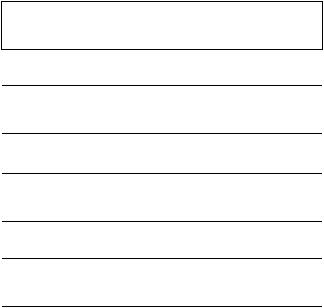
Встроенные функции для работы с базами данных. Excel имеет категорию функций, предназначенных для работы с базами данных (списками).Эти функции являются аналогами обычных статистических функций, но оперируют только с элементами списка, которые удовлетворяют заданным условиям.
Синтаксис таких функций в общем виде:
<функция>(база данных; поле; диапазон условия)
ãäå ïîëå — имя поля (столбца) в кавычках или его порядковый номер в списке, в котором должны производиться вычисления.
Пример 7. В ячейке А21 определить минимальный возраст сотрудников, оклад у которых больше 4000.
|
|
|
A |
|
С |
|
21 |
=ДМИН (A3:D12; 3; В21:В22) |
|
Оклад |
|
|
22 |
|
>4000 |
||
Или (второй вариант) |
|
|
|
||
|
|
|
A |
|
С |
|
|
|
|
||
|
|
21 |
=ДМИН (A3:D12; «Возраст»; В21:В22) |
|
Оклад |
|
22 |
|
|
>4000 |
|
Пример 8. Подсчитать количество сотрудников старше 40 лет.
|
A |
С |
24 |
=БСЧЕТА(A3:D12;1;B24:B25) |
Возраст |
25 |
|
>40 |
Пример 9. Определить сумму окладов сотрудников младше 30 лет.
|
A |
С |
27 |
=БДСУММ(A3:D12;4;В27:В28) |
Возраст |
28 |
|
<30 |
Подведение итогов. Агрегирование данных списков состоит в формировании промежуточных итогов, создании консолидированных и сводных таблиц.
Часто требуется знать промежуточные суммы (или среднее значение, количество значений, максимум, минимум и др.) для тех или иных таблиц. Можно, конечно, вычислить результат по диапазону ячеек, но удобнее воспользоваться инструментом Промежуточные итоги. Для формирования промежуточных итогов требуется предварительная сортировка списка по полям группировки записей. Команда меню Данные/Итоги позволяет сформировать итоги определенного вида по указанным (отсортированным) полям при изменении значения поля группировки.
Консолидация. Еще одним полезным средством обработки данных в Excel является консолидация. Консолидация — особый способ вычисления итогов для диапазона ячеек. Консолидируемые данные могут находиться на одном и том же или нескольких листах одной рабочей книги, а также различных рабочих книг. Все такие таблицы должны иметь абсолютно идентичную структуру. Соединение не является механическим. Итоговая таблица будет содержать только одну строку с ключевым полем, а числовые данные в ней будут суммами (или другими функциями — при консолидации доступны все функции статистических итогов: сумма, среднее, максимум, минимум и т.д.) всех строк объединенного подмножества.
Ключевым полем считается самое левое поле (колонка) таблицы или ее выделенной части. Консолидация осуществляется командой Данные/Консолидация.
Сводные таблицы являются весьма мощным и гибким инструментом анализа и трансформации данных в среде Microsoft Excel. С его помощью можно сделать практически любой «разрез» таблицы, получить итоги по любым данным. Сводная таблица во многом объединяет возможности других обобщающих инструментов, таких как Итоги, Фильтр, Консолидация. С помощью Сводной таблицы можно произвольным образом изменить структуру исходных данных, располагая заголовки строк и столбцов удобным образом, а также получить все необходимые
75
промежуточные итоги и сортировки. Построение сводной таблицы осуществляется с помощью
Мастера сводных таблиц, вызываемого командой Данные/Сводная таблица.
Âрезультате ее выполнения создается настраиваемая таблица для организации полей на листе в новых сочетаниях. Положение всех элементов сводной таблицы пользователь в процессе анализа может изменять, располагая их в желаемом порядке.
Для формирования сводных таблиц Excel предлагает использовать Мастер сводных таблиц, который за четыре шага формирует нужную сводку:
1-é øàã — определение типа источника данных.
2-é øàã — определение адреса источника данных.
3-é øàã — определение структуры сводной таблицы. Это самый важный шаг. На этом шаге предлагается определить структуру формируемого документа. В правой части окна отображаются кнопки-названия всех полей, участвующих в сводке, которые с помощью мыши можно перетаскивать в свободные области структуры документа.
Âобласти Столбец è Строка переносятся поля, сведения о которых будут находиться на соответствующих осях формируемой таблицы. Здесь имеет значение относительный порядок расположения полей: поле, находящееся первым (выше или левее), является старшим по отношению
êследующему. Это означает, что одному значению первого поля будут соответствовать все значения второго.
Âïîëå Данные будут отображаться собственно данные — суммы, среднее, минимум, доли
è ò.ä.
4-é øàã — указание местоположения готовой сводной таблицы.
Контрольные вопросы
1.Что такое база данных?
2.Для чего предназначены СУБД?
3.Что такое запись, поле записи в базе данных?
4.Что такое первичный и вторичный ключи?
5.Охарактеризуйте каждый из типов моделей данных.
6.Что такое база данных в Excel? Перечислите основные задачи при работе с базами данных.
7.Что такое фильтрация списка, и какие способы фильтрации Вы знаете?
8.Каковы правила составления критерия при фильтрации списков?
9.Каковы особенности работы с функциями категории «Работа с базой данных»?
10.Что такое промежуточные итоги и как их получить?
11.Охарактеризуйте операцию консолидации.
12.Что такое сводные таблицы?
Литература
1.Microsoft Excel 97. Шаг за шагом: Практическое пособие. — М.: ЭКОМ, 1997.
2.Евдокимов В.В. и др. Экономическая информатика: Учебник для вузов. — СПб.: Питер, 1997. — С.352–391.
3.Информатика: Базовый курс / С.В.Симонович и др. — СПб.: Питер, 2001. — Ñ.302–327.
4.Информатика: Учебник / Под ред. проф. Н.В.Макаровой. — М.: Финансы и статистика, 1998. — Ñ.528–558.
5.Лавренов С.М. Excel: Сборник примеров и задач. — М.: Финансы и статистика, 2000.
6.Практикум по экономической информатике: Учебное пособие. Ч.1 / Под ред. Е.Л.Шуремова, Н.А.Тимаковой, Е.А.Мамонтовой. — М.: Перспектива, 2000. — Ñ.125–239.
7.Экономическая информатика / Под ред. П.В.Конюховского и Д.Н.Колесова. — СПб.: Питер, 2000. — Ñ.210–258.
8.Гарнаев А.Ю. Использование MS Excel и VBA в экономике и финансах. — СПб.: БХВ, 1999.
9.Информатика: Сборник лабораторных работ в табличном прцессоре Excel. — Новосибирск: НГАЭиУ, 2000.
76
